Как отключить приватный просмотр в Firefox
Если вы управляете молодыми интернет-пользователями и хотите следить за их действиями, отключение частного просмотра — один из способов сделать это. Из этого туториала вы узнаете, как отключить приватный просмотр в Windows. Сюда войдут Firefox, Chrome, Opera и Microsoft Edge.
Если вы используете программное обеспечение для интернет-мониторинга, приватный просмотр в некоторых ситуациях может обойти блокировку веб-сайта. В сочетании с тем, чтобы не оставлять следов того, где были пользователи в любой момент времени, может быть хорошей идеей вообще отключить приватный просмотр или режим инкогнито.
Программы для Windows, мобильные приложения, игры - ВСЁ БЕСПЛАТНО, в нашем закрытом телеграмм канале - Подписывайтесь:)
Что такое приватный просмотр?
В разных браузерах это называется по-разному. Браузеры на базе Chrome называют это режимом инкогнито. Firefox называет это приватным просмотром, а Microsoft Edge называет это просмотром InPrivate. В любом случае, эффект тот же. Браузер устанавливает изолированный сеанс, в котором не сохраняется история, файлы cookie или статистика сеанса. После закрытия браузера не остается никаких следов того, что вы делали во время этого сеанса.
Приватный просмотр может быть полезен, если вы делитесь своим компьютером с другими людьми для тайного серфинга, не сообщая другим, где вы осуществляете банковские операции или что вы смотрите на Netflix.
Полезные советы перед началом работы
В зависимости от того, насколько вы знакомы с реестром Windows 10, у вас могут возникнуть трудности с выполнением приведенных ниже инструкций.
Реестр — это иерархическая база данных настроек программного обеспечения вашего компьютера. Доступ к нему легко получить, набрав комбинацию клавиш Win+R. Появившееся всплывающее окно позволяет ввести код места, где вы хотите манипулировать настройками. Например; «regedit» приведет вас к реестру, а «services.msc» — на страницу служб.
После того, как вы наберете «regedit» для доступа к реестру, вы увидите меню слева. Если вы дважды щелкните один из параметров (в данном случае мы будем нажимать на HKEY_Local_Machine), появятся дополнительные параметры. Когда мы перечисляем HKEY_Local_Machine/Software/Policies, вам следует дважды щелкнуть каждый набор по мере продвижения вперед.
Многие пользователи могут не видеть Google Chrome или Mozilla Firefox в разделе «Политики» при первом просмотре реестра. Это нормально, потому что вы можете добавить его, щелкнув правой кнопкой мыши «Реестр» и выбрав «Политики», нажав «Создать», затем «Ключ». Теперь вы можете добавить соответствующий браузер.
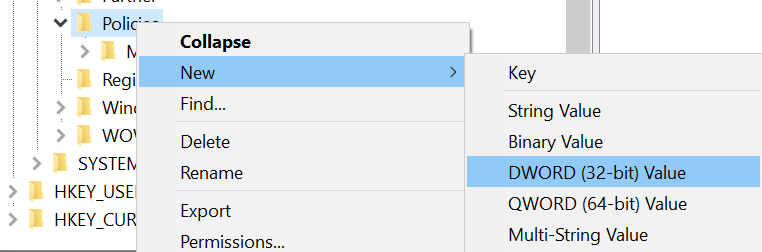
Отключить приватный просмотр
Если в вашей семье есть дети или уязвимые люди, отключение частного просмотра означает, что они не смогут скрыть свою деятельность или обойти программное обеспечение для мониторинга или блокировки Интернета.
Это может быть полезно, если вас беспокоят места, куда они могут пойти, находясь в сети.
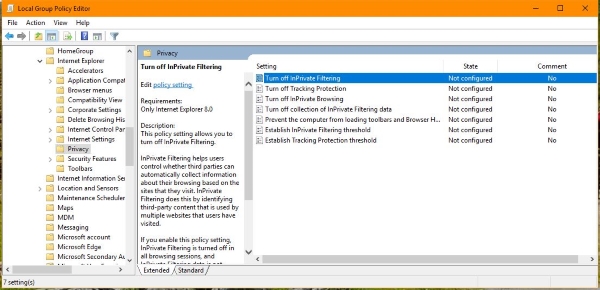
Отключить приватный просмотр для Chrome
Чтобы отключить приватный просмотр для Chrome, вам необходимо внести изменения в реестр. Это совершенно безопасно, если вы точно следуете инструкциям.
- Введите «regedit» в поле поиска Windows и выберите «Редактор реестра».


- Перейдите к «HKEY_LOCAL_MACHINE/SOFTWARE/Policies/GoogleChrome». Создайте запись Google, если ее нет, щелкнув правой кнопкой мыши на левой панели, выбрав «Новый» и «Ключ» и назвав ее Google. Повторите это из ключа Google и назовите новый ключ Chrome».

- Выберите новый ключ Chrome на левой панели и щелкните правой кнопкой мыши пустое место на правой панели. Выберите «Новый», а затем «Значение DWORD (32 бита).


- Назовите его IncognitoModeAvailability и присвойте ему значение 1.

- Перезапустите Chrome, если он открыт, и проверьте. Вы больше не увидите возможность выбрать режим инкогнито в Chrome.
Вы больше не увидите опцию выбора режима инкогнито в Chrome.

Отключить приватный просмотр для Firefox
Чтобы отключить приватный просмотр в Firefox, вам необходимо загрузить файл JSON с GitHub. Вы можете внести изменения в реестр, но мне не удалось заставить их работать на моем компьютере с Windows 10. Этот файл JSON работал нормально.
- Загрузите файл Windows с GitHub.
- Перейдите в каталог установки Firefox.
- Откройте или создайте папку под названием «Распространение».
- Поместите файл JSON в эту папку.
- Попробуйте открыть приватное окно в Firefox для проверки.
Если это не сработает, вы можете попробовать настроить реестр, возможно, он вам подойдет.
- Введите «regedit» в поле поиска Windows и выберите «Редактор реестра».


- Перейдите к «HKEY_LOCAL_MACHINE/SOFTWARE/Policies/MozillaFirefox». Создайте запись Mozilla, если ее нет, щелкнув правой кнопкой мыши на левой панели, выбрав «Новый» и «Ключ» и назвав ее Mozilla. Повторите это из ключа Mozilla и назовите новый ключ Firefox.

- Выберите последний ключ Firefox на левой панели и щелкните правой кнопкой мыши пустое место на правой панели. Выберите «Новый», а затем «Значение DWORD (32 бита).


- Назовите его DisablePrivateBrowsing и присвойте ему значение 1.

- Закройте Firefox, если он открыт, и проверьте его.
Программы для Windows, мобильные приложения, игры - ВСЁ БЕСПЛАТНО, в нашем закрытом телеграмм канале - Подписывайтесь:)
Если что-то из этого сработает, вы больше не увидите опцию приватного просмотра в Firefox.
Отключить приватный просмотр в Opera
Opera основана на Blink, который аналогичен Chrome, и хотя некоторые функции были адаптированы или изменены, основные функции остались прежними. Поэтому описанный выше метод должен работать, заменив папки на Opera, Opera вместо Google Chrome.
В противном случае я не могу найти способ отключить приватный просмотр в Opera.
Отключить приватный просмотр для Microsoft Edge
Чтобы отключить приватный просмотр в Microsoft Edge, вам необходимо отредактировать групповую политику в Windows. Windows 10 Home может не позволять вам использовать групповую политику, но Windows 10 Pro позволит.
- Нажмите сочетание клавиш Windows + R, чтобы открыть диалоговое окно «Выполнить».
- Введите «gpedit.msc» в поле и нажмите Enter.

- Перейдите в Конфигурация компьютера/Административные шаблоны/Компоненты Windows/Internet Explorer/Конфиденциальность, используя левое меню.
- Дважды щелкните «Отключить личную фильтрацию» и измените значение на «Включено».
Вы больше не должны видеть возможность использовать просмотр InPrivate.
Примечание: У некоторых пользователей Windows 10 не будет редактора групповой политики. Если появляется сообщение о том, что его не существует, выполните те же действия, что и выше для использования редактора реестра, но вместо этого используйте Microsoft Edge.
Часто задаваемые вопросы
Как мне снова включить приватный просмотр в Mozilla Firefox?
Если вы хотите восстановить свои настройки, вы можете выполнить те же действия, которые вы предприняли для отключения приватного просмотра. Найдя Mozilla Firefox в редакторе реестра вашего компьютера, просто сбросьте ключ на 0 или вообще удалите реестр. Имейте в виду: если вы сделаете последнее, убедитесь, что вы удаляете ключ Firefox и ничего больше.
Должен ли я отключить приватный просмотр?
Приватный просмотр не является приватным за пределами локального компьютера, на котором вы его используете. Это означает, что без VPN этот режим по-прежнему может быть доступен хакерам и т. д. Но для тех, кто использует локальный компьютер совместно с другими пользователями (будь то на работе или дома), это отличный способ незаметно пользоваться Интернетом. .u003cbru003eu003cbru003eЕсли у вас дома есть кто-то, и вы чувствуете необходимость отслеживать его действия в Интернете (например, ребенка), тогда да, отключение частного браузера, безусловно, того стоит, потому что этот человек не будет иметь возможность просматривать страницы, не оставляя историю.u003cbru003eu003cbru003eС другой стороны, вам все равно придется опасаться, что ваш технически подкованный подопечный может полностью удалить свою историю просмотров, когда закончит пользоваться компьютером. Отключить эту функцию или нет, зависит от обстоятельств конкретного пользователя.
Существует множество причин, по которым вам может потребоваться отключить приватный просмотр в Windows, и теперь вы знаете, как это сделать. Знаете ли вы какие-нибудь другие эффективные способы сделать это? Знаете, как отключить его в Opera? Расскажите нам об этом ниже, если да!






